ระวัง !!!
พฤติกรรมเสี่ยงบนโลกออนไลน์ ที่อาจทำให้คุณติดคุกแบบไม่รู้ตัว
หัวข้ออินโฟกราฟฟิก ฉบับนี้ ต้องบอกว่าทางเว็บไซด์เรานั้นได้เล็งเห็นถึงการใช้งานของหลายๆ คนในปัจจุบัน เพราะหลายคนนั้นใช้งานสื่อออนไลน์ หรือโลกบนอินเตอร์เน็ตตามใจต้องการ โดยที่บางคนนั้นไม่รู้เลยด้วยซ้ำว่า การใช้งานของคุณ ในบางครั้งนั้นก็ผิดกฎหมาย พรบ. คอมพิวเตอร์ด้วยเหมือนกัน
อย่างที่กล่าวไปข้างต้นแล้ว พรบ.คอมพิวเตอร์นั้นก็แยกย่อยออกไปเยอะแยะมากมาย หลายคนที่ไม่รู้ก็มีอยู่เยอะด้วยเช่นกัน บางท่านอาจจะคิดว่าสิ่งที่ทำนั้นไม่ได้ผิดกฎหมายอะไร เพราะตัวเองไม่ได้ไปยุ่งกับใคร ก็แค่แสดงความคิดเห็นของตนเองบนเครือข่ายอินเตอร์เน็ตเท่านั้น มันก็เป็นสิทธิ์ของเราไม่ใช่หรอ หรือจะเป็นการเข้าใช้ไอดีหรือรหัสของแฟน กิ๊ก เพื่อน คนรอบตัว ทั้งๆ ที่เจ้าตัวเองก็ไม่ทราบมันก็ไม่ผิดอะไรนี้ เพราะคุณรู้จักคนเหล่านั้น เป็นต้น
งั้นเรามาเริ่มดูกันเลยดีกว่า ว่าพฤติกรรมใดบ้างที่อาจทำให้คุณติดคุกโดยไม่รู้ตัว
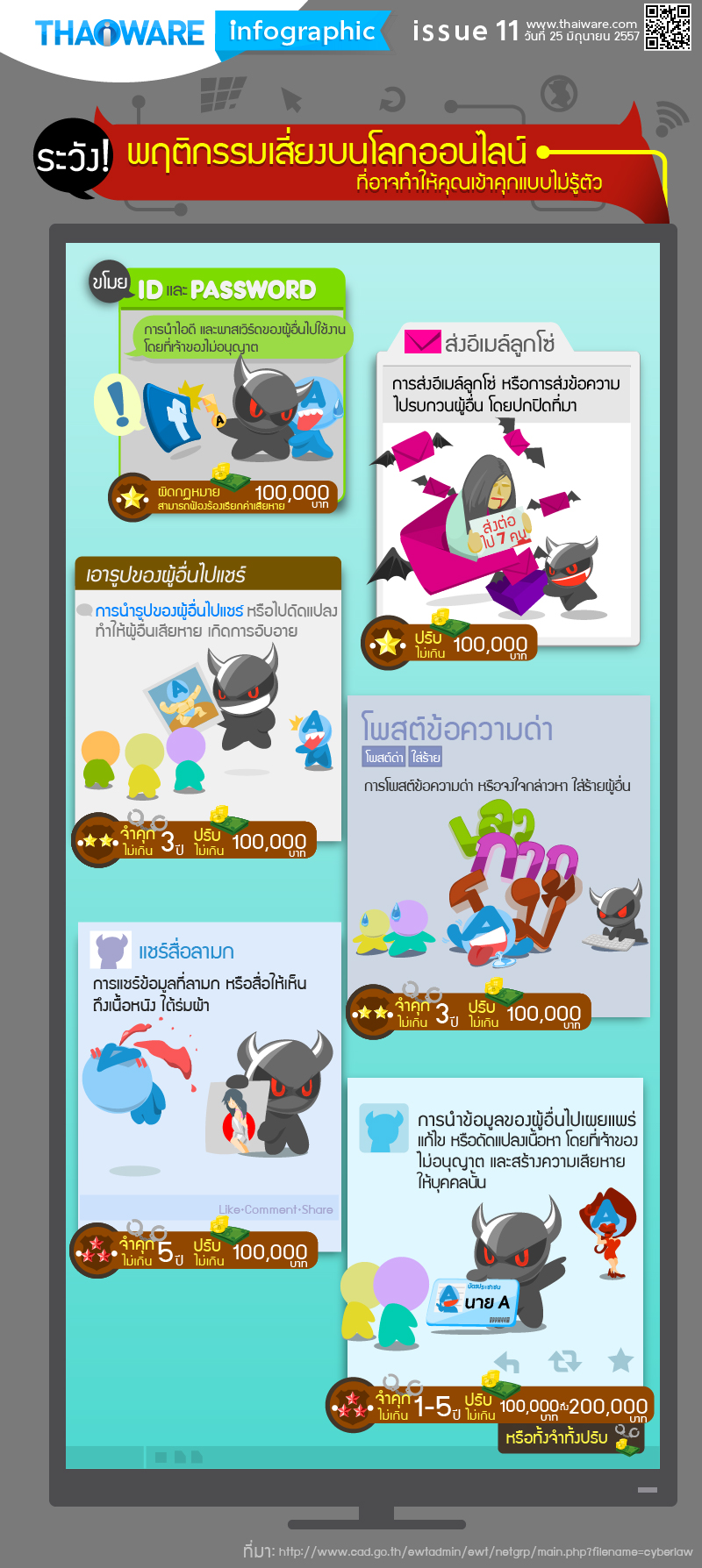
อย่างที่ได้เห็นไปกันในรูป Infographic อย่าคิดว่าการกระทำเพียงเล็กน้อยของเรานั้นไม่ผิด เพราะถ้าผู้ที่ถูกเรากระทำนั้นเอาผิดเราจริงๆ เราต้องเสียหายทั้งเงิน ทั้งเวลา เพื่อขึ้นไปเคลียร์คดีความกันบนสถานีตำรวจกันเลยทีเดียว สื่ออินเตอร์เน็ตเป็นสื่อที่สามารถให้ทุกคนทำอะไรก็ได้อิสระตามที่ต้องการก็จริง แต่คุณเองก็ควรรู้เกี่ยวกับ พรบ.คอมฯ พื้นฐานกันบ้างนะ เพื่อที่ไม่ต้องมานั่งเสียเวลา และเสียเงินไปกับเรื่องที่รู้เท่าไม่ถึงการ หรือเพียงแค่คิดสนุกๆ เล่นๆ ไม่ได้คิดอะไร แต่สิ่งนั้นก็แอบแฝงภัยที่น่ากลัว ที่คุณก็อาจเดือดร้อนได้เช่นกัน
แหล่งอ้างอิง
- https://www.ditc.co.th/th , เข้าถึง 23 มกราคม 2560
- http://www.cad.go.th/ewtadmin/ewt/netgrp/main.php?filename=cyberlaw , เข้าถึง 23 มกราคม 2560